Přeinstalujte ovladače klávesnice, abyste je obnovili a získali nové
- Protože hindský jazyk má svou vlastní jedinečnou abecedu, je velmi obtížné psát hindštinu na jakékoli klávesnici, a proto je potřeba speciální typ klávesnice; Hindská indická klávesnice.
- Mnoho uživatelů čelí problémům při instalaci a používání této hindské klávesnice v operačním systému Windows, zejména Windows 11.
- V tomto článku vám ukážeme, jak se v tomto problému orientovat.
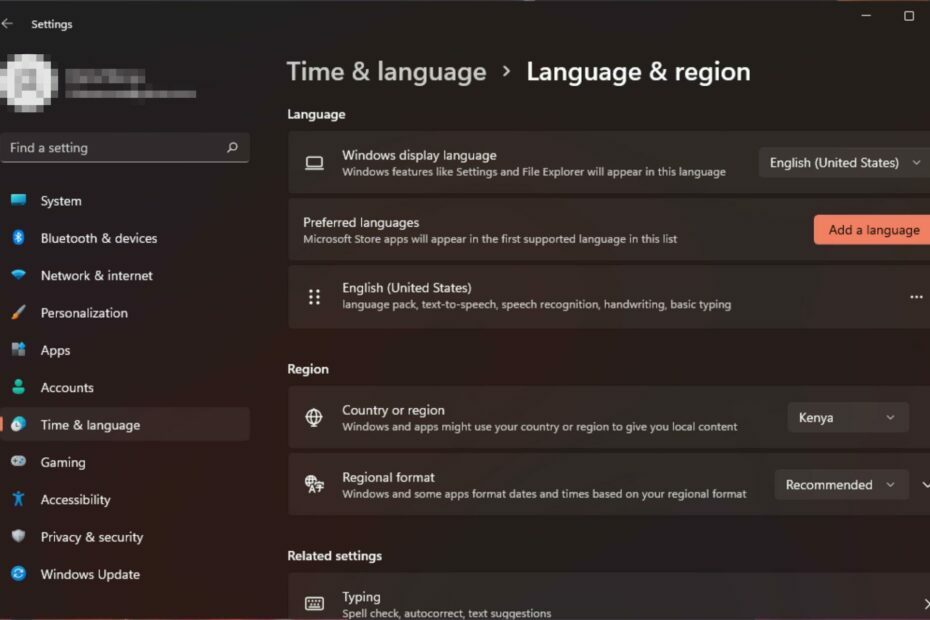
XINSTALUJTE KLIKNUTÍM NA STAŽENÍ SOUBORU
- Stáhněte si Fortect a nainstalujte jej na vašem PC.
- Spusťte proces skenování nástroje hledat poškozené soubory, které jsou zdrojem vašeho problému.
- Klikněte pravým tlačítkem na Spusťte opravu takže nástroj mohl spustit opravný algoritmus.
- Fortect byl stažen uživatelem 0 čtenáři tento měsíc.
Jedna dobrá věc na Windows je, že pojme všechny své uživatele. Doposud to bylo tak, že využíval OS v různých jazycích. Hindština je jedním z dostupných vstupních jazyků, ale někdy nemusí fungovat tak, jak by měla.
Hindština je druh Software pro psaní v hindštině což vaší klávesnici umožňuje přemapovat klávesy a psát ve vybraném jazyce. Nyní, když víte, o co jde, pojďme se podívat, jak problém vyřešit, když nefunguje.
Proč Hindština Indic Input 3 nefunguje ve Windows 11?
Hindi Indic Input 3 je software od společnosti Microsoft, který vám pomůže psát v hindštině. Umožňuje vám psát a přepisovat různé skripty do římských znaků.
Hindština je často psána pomocí písma dévanágarí. To používá sadu symbolů odpovídajících zvukům v mluveném jazyce. Tyto symboly se nazývají znaky a každý znak má jiný tvar a zvuk.
Některé z důvodů, proč Hindi Indic Input 3 nemusí na vašem počítači fungovat, zahrnují:
- Chybějící fonty – Používání staré verze Hindi Indic Input 3 nemusí podporovat vaši aktuální konfiguraci písma nebo rozložení klávesnice.
- Nekompatibilní OS – Hindština Indic Input 3 je navržena pro práci s novějšími verzemi Windows. Nemusí však být kompatibilní s jinými verzemi Windows, zejména s pirátskými verzemi.
- Chybí soubory DLL – Pokud Hindi Indic Input 3 na vašem počítači nefunguje, může to být způsobeno chybějící soubory DLL ve vašem systému. Tyto soubory aplikace vyžaduje ke správnému fungování.
- Nesprávná instalace – Pokud byl Hindi Indic Input 3 nainstalován nesprávně nebo neúplně, nemusí na vašem počítači fungovat správně.
- Nepodporovaná verze systému Windows – Možná jste nainstalovali Hindi Indic Input 3 na 32bitovou verzi, ale váš systém běží na 64bitovém systému Windows.
- Zastaralé ovladače klávesnice – Někdy jsou to ovladače vaší klávesnice, které nespolupracují a způsobují tyto problémy.
Jak přidám indickou klávesnici?
Před jakýmkoli technickým řešením problémů nejprve zkontrolujte následující základy:
- Ujistěte se, že vaše Windows je aktuální.
- Restartujte počítač.
1. Přeinstalujte ovladače klávesnice
- zmáčkni Okna klíč, typ Správce zařízení do vyhledávacího pole a klikněte na OTEVŘENO.

- Navigovat do Klávesnice, klikněte pravým tlačítkem na vybranou klávesnici a vyberte Odinstalujte zařízení.
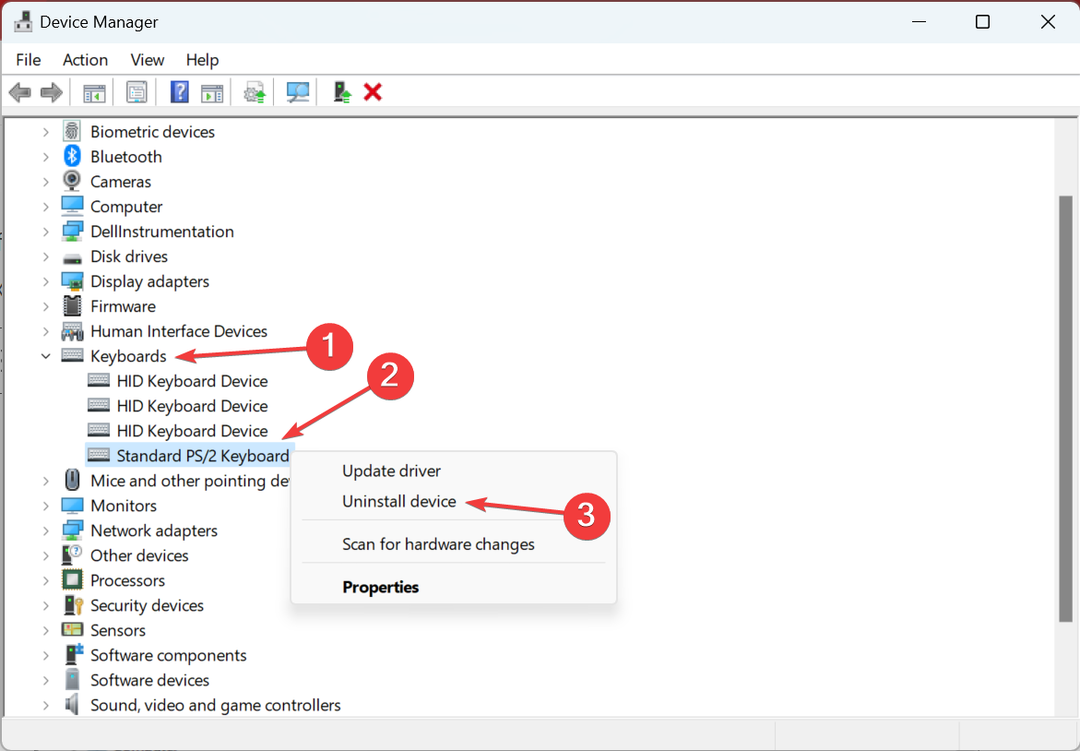
- V další výzvě potvrďte odinstalaci.
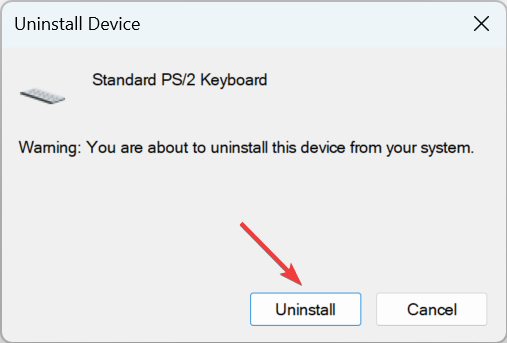
- Restartujte počítač a nové ovladače se automaticky nainstalují.
Všimněte si, že to funguje pouze tehdy, když je samotná klávesnice nefunguje. Pokud je problém s jednou klávesou nebo se klávesnice nepodaří správně inicializovat, ani tato metoda problém nevyřeší.
2. Přidejte hindštinu jako preferovaný jazyk
- Udeř Okna klíč a klikněte na Nastavení.

- Klikněte na Čas a jazyk, pak vyberte Přidat jazyk.
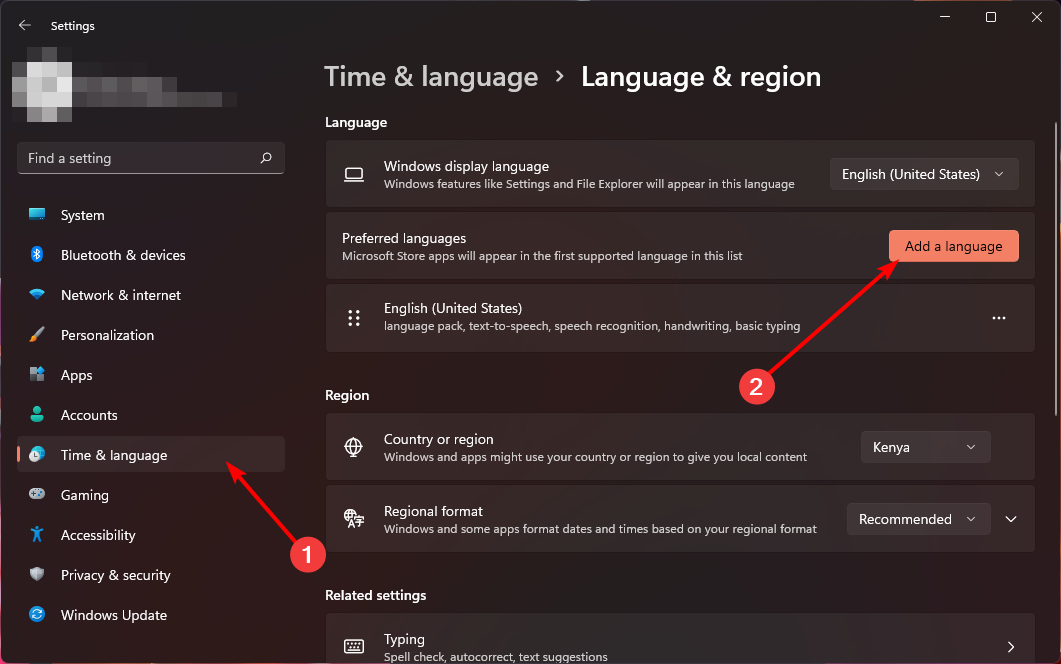
- Hledat hindština a klikněte další.
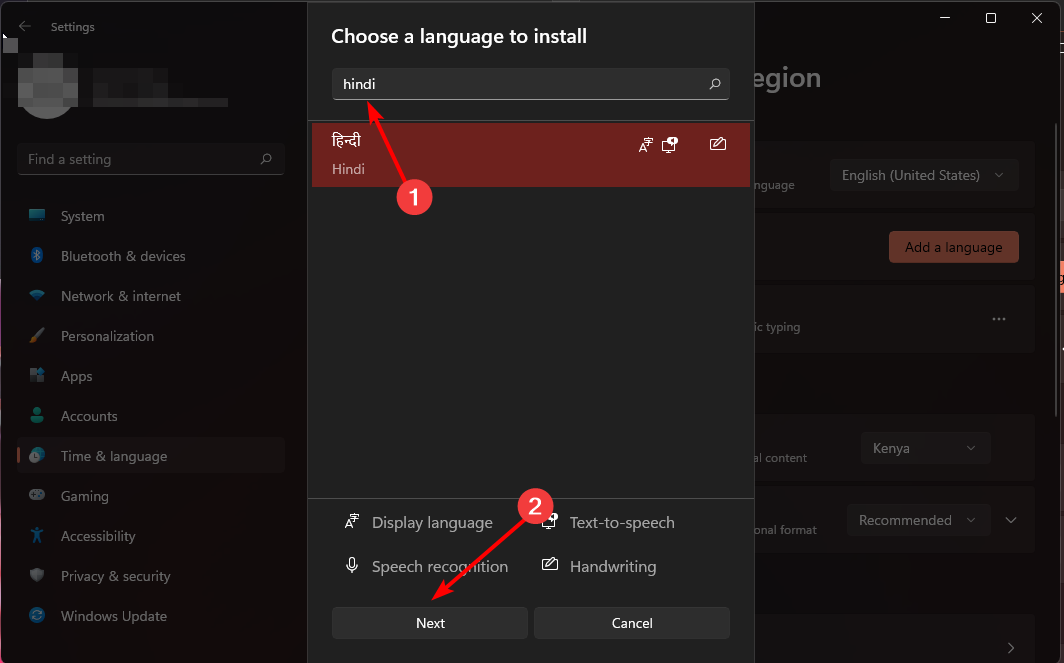
- Restartujte počítač.
- Gujarati Indic Input 3 nefunguje ve Windows 11 [Oprava]
- Inicializace SESSION1 FAILED BSoD: Jak to opravit
Je také důležité poznamenat, že tyto metody nemusí fungovat, protože společnost Microsoft nepodporuje vstup hindštiny ve Windows 11. Možná proto budete muset odinstalovat nejnovější aktualizace systému Windows použít nebo vrátit se k předchozím verzím Windows.
Pokud se vám to nezdá životaschopné, abyste získali to, co chcete, zkuste jiné alternativy, jako je např Indická klávesnice Google pro Windows 11.
Doufejme, že po provedení kroků, které jsme sdíleli výše, budete moci znovu zažít bezproblémové psaní. Pro mnoho uživatelů to není ideální, ale je to prozatím jediné řešení, pokud se Microsoft nerozhodne usnadnit psaní v hindštině ve Windows 11.
Pokud máte nějaká další řešení, která vám mohla pomoci obejít stejný problém, ale nejsou zde zmíněna, dejte nám vědět v sekci komentářů níže.
Stále dochází k problémům?
SPONZOROVÁNO
Pokud výše uvedené návrhy váš problém nevyřešily, váš počítač může zaznamenat závažnější potíže se systémem Windows. Doporučujeme zvolit řešení typu „vše v jednom“. Fortect efektivně řešit problémy. Po instalaci stačí kliknout na Zobrazit a opravit a poté stiskněte Spusťte opravu.
![Klíč ESC nefunguje ve Windows 10 [NEJLEPŠÍ ŘEŠENÍ]](/f/9224e07f2a3935e72d0218bf785460a7.jpg?width=300&height=460)
![Proč moje klávesnice v systému Windows 10 píše pozpátku? [Snadná oprava]](/f/e5b6282ac5d78c34d391c837597c6b79.webp?width=300&height=460)
![Oprava: Klávesnice notebooku nefunguje [HP, Dell, Lenovo]](/f/a1ee190460f8934a9bd144a895dcca80.jpg?width=300&height=460)